Автор: Юлия Юрьевна • 2023-03-06 15:47:35 • Проверенные решения
MOV - это один из широко используемых видеоформатов, совместимых с целым рядом устройств и плееров. Чтобы улучшить качество видео MOV, вы можете обрезать, вырезать, комбинировать, обрезать и выполнять другие функции редактирования. Для профессионального редактирования MOV-файлов , имеется ряд программ и инструментов. С помощью профессионального редактора MOV вы можете легко обрезать, обрезать, вырезать видео MOV, добавлять водяные знаки, применять эффекты и другие. Прочтите следующие части, чтобы узнать подробнее о том, как редактировать MOV-файлы.
- Часть 1. Лучший видеоредактор MOV для Windows / Mac
- Часть 2. Топ-4 бесплатных редактора MOV, которые вы должны знать
- Часть 3. 3 способа редактирования MOV онлайн
Часть 1. Лучший видеоредактор MOV для Windows / Mac
Чтобы удовлетворить все ваши потребности в видео, включая редактирование MOV, мы рекомендуем Wondershare UniConverter (первоначально Wondershare Video Converter Ultimate) как лучший видеоредактор MOV. Эта многофункциональная, но простая программа облегчает настройку и делает ваши MOV-файлы, а также другие видео более интересными и привлекательными. Вы можете обрезать и вырезать ненужные части, обрезать лишнюю часть, объединить MOV-файлы, добавить водяной знак, добавить специальные эффекты, вставить субтитры и выполнять другие функции с помощью этого инструмента редактирования видео MOV. Этот видеоредактор MOV доступен для легкой загрузки и установки как на Windows, так и на Mac системах.
 Wondershare UniConverter - ваш полный набор инструментов для видео для Windows / Mac
Wondershare UniConverter - ваш полный набор инструментов для видео для Windows / Mac

- Редактируйте MOV и другие 1000 + видеоформаты с предварительным просмотром в реальном времени на Windows / Mac
- Функции редактирования, включая обрезку, обрезку, поворот, добавление водяных знаков, применение эффектов, редактирование субтитров и т. д.
- Измените разрешение видео, частоту кадров, скорость передачи битов, форматы, чтобы видео можно было лучше воспроизводить на разных устройствах
- Скачивайте видео в MP4/MP3/MOV с YouTube и еще более 10000 сайтов обмена видео
- Передача видео с ПК / Mac на устройства Android / iPhone легко осуществляется с помощью USB-кабеля
- Запись видео на DVD/Blu-ray диск с бесплатными шаблонами меню DVD
- Набор инструментов с дополнительными функциями, такими как видео компрессор, экранный рекордер, GIF Maker, Fix Media Metadata и т. д.
- Поддерживаемые ОС: Windows 10/8/7/2003/Vista/XP, Mac OS 10.15 (Catalina), 10.14, 10.13, 10.12, 10.11, 10.10, 10.9, 10.8, 10.7, 10.6
Шаги по редактированию MOV файлов с помощью Wondershare UniConverter
Шаг 1 Откройте Wondershare MOV editor и импортируйте MOV файлы
Загрузите, установите и запустите Wondershare UniConverter (первоначально Wondershare Video Converter Ultimate) на вашем ПК/Mac. На вкладке конвертировать , нажмите на значок , документа который позволит вам просматривать и добавлять видео MOV, присутствующие на вашем компьютере. Вы можете перетаскивать файлы или добавлять их непосредственно с устройства, подключив его к компьютеру.
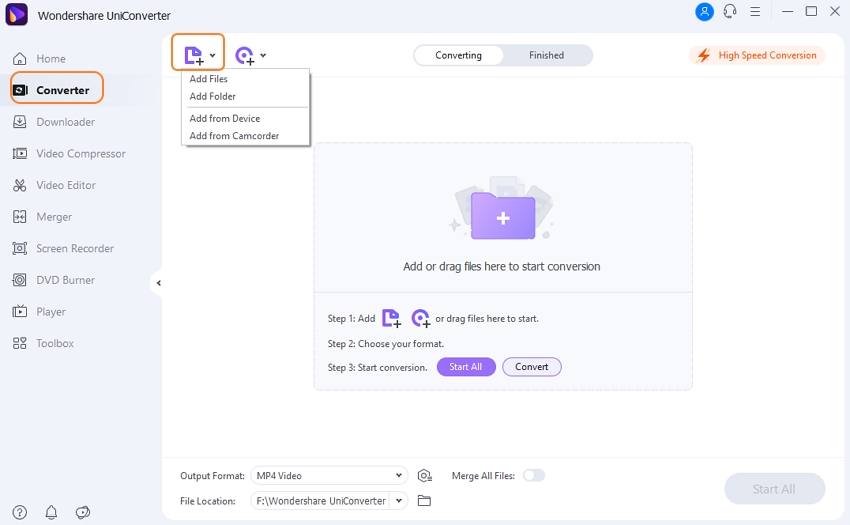
Шаг 2 Редактирование MOV файлов
После добавления MOV-файлов в программу они появятся на странице со своими подробностями и миниатюрой изображения.
Под изображением присутствуют иконки для редактирования - обрезка, Обрезка, эффект. Выберите соответствующий значок для нужной функции, и откроется новое всплывающее окно.
Чтобы удалить ненужные части видео, откройте окно Обрезка (первый значок). Переместите ползунок в окне, чтобы нажать на кнопку Вырезать, чтобы разрезать видео на различные сегменты. Вы можете удалить ненужные сегменты. Как только все сегменты будут созданы, нажмите на кнопку OK .
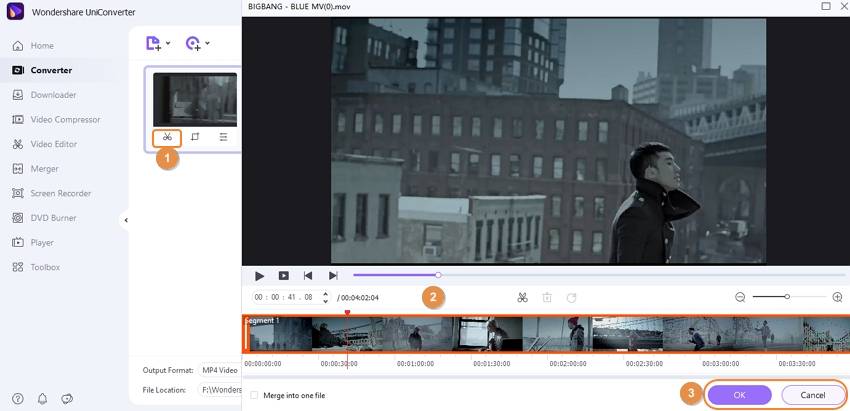
Чтобы обрезать видео, нажмите на нужный значок (второй). Всплывающее окно покажет исходный Предварительный просмотр и выходные видео предварительного просмотра с левой стороны. Укажите размер области обрезки. Кроме того, выберите соотношение сторон.
В этом окне вы можете увидеть несколько вкладок в верхней части, которые позволяют добавлять водяные знаки, применять эффекты, редактировать субтитры по своему усмотрению. Нажмите на соответствующую вкладку и внесите необходимые изменения. Наконец, сохраните все изменения, нажав на кнопку OK .
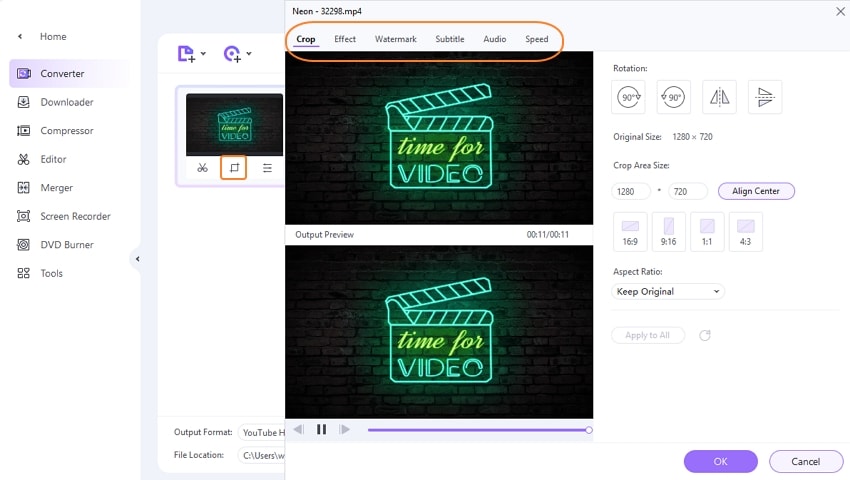
Шаг 3 Выберите выходной формат и сохраните MOV видео
OПосле того, как все изменения и параметры редактирования будут сделаны, выберите формат выходного файла и разрешение из опции формат вывода в левом нижнем углу. Выберите MOV или другие нужные форматы на вкладке Видео . Наконец, нажмите на кнопку Конвертировать чтобы начать редактирование и преобразование добавленных файлов MOV. Вы можете объединить все видео в одно, если это необходимо, нажав на кнопку Объединить все файлы .
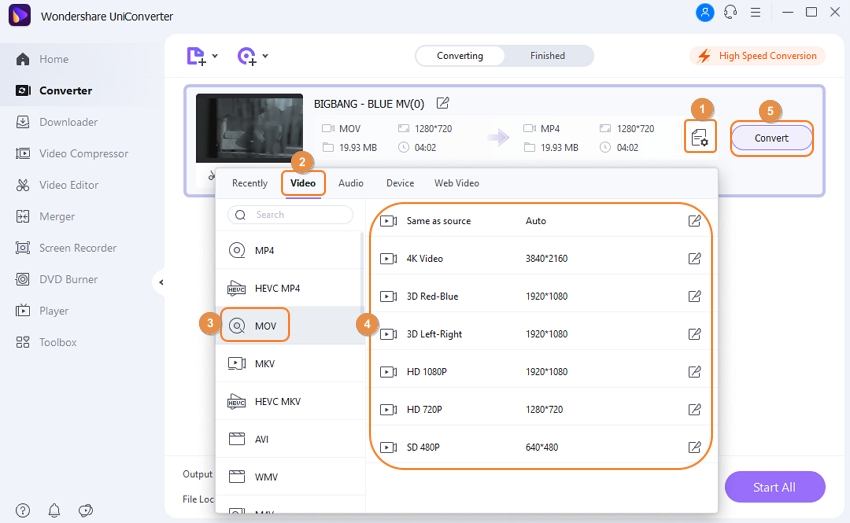
Часть 2. Топ-4 бесплатных редактора MOV, которые вы должны знать
Если вы ищете карманные варианты, то также доступен ряд бесплатных редакторов MOV. Ниже перечислены лучшие бесплатные программы, которые можно установить и использовать для редактирования файлов MOV.
1. QuickTime-плеер
Разработанный компанией Apple, QuickTime-это популярный плеер для пользователей Mac, который поддерживает воспроизведение ваших видео в высоком качестве. Кроме того, плеер также поддерживает запись, совместное использование и редактирование фильмов. Плеер можно использовать для основных функций редактирования MOV, таких как обрезка, разделение, резка, комбинирование и вращение/переворачивание. Процесс редактирования файлов MOV является быстрым и простым.
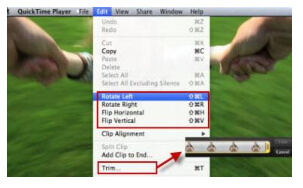
2. Avidemux
Это популярно используемое бесплатное программное обеспечение для редактирования видео с открытым исходным кодом, совместимое с системами Windows, Mac, а также Linux. Программа поддерживает множество форматов файлов, включая MOV, AVI, 3GP и другие для редактирования. Используя этот инструмент, вы можете персонализировать свои MOV и другие видео с помощью таких функций, как обрезка, кодирование, фильтрация, присоединение и другие. Простой интерфейс программы делает ее подходящей для всех типов пользователей.

3. VSDC бесплатный видеоредактор
Изданная компанией Flash-Integro, LLC, эта бесплатная программа редактирования поддерживает все популярные видеоформаты, включая MOV, AVI, MPG, VOB и другие. Этот инструмент можно использовать для быстрого и простого вырезания, разделения и выполнения других функций редактирования. Программа также поддерживает преобразование видео в популярные форматы. Программа совместима с системой Windows и поставляется с опцией фильтров и звуковых эффектов.

4. Видео Набор Инструментов
Это еще одна многофункциональная программа, которая бесплатна в использовании и позволяет редактировать MOV-файлы на ПК. Инструмент поддерживает все основные форматы файлов, такие как MOV, FLV, AVI, MP4 и другие для редактирования и других функций. С помощью программы можно обрабатывать файлы размером до 1500 МБ. Редактирование файлов можно выполнять с помощью таких функций, как слияние нескольких файлов, обрезка видео, вырезка видео, извлечение аудио или видео из файла и другие. Субтитры также можно добавить в ваши видеофайлы с помощью Video Toolbox; также поддерживается преобразование видео в популярные форматы.
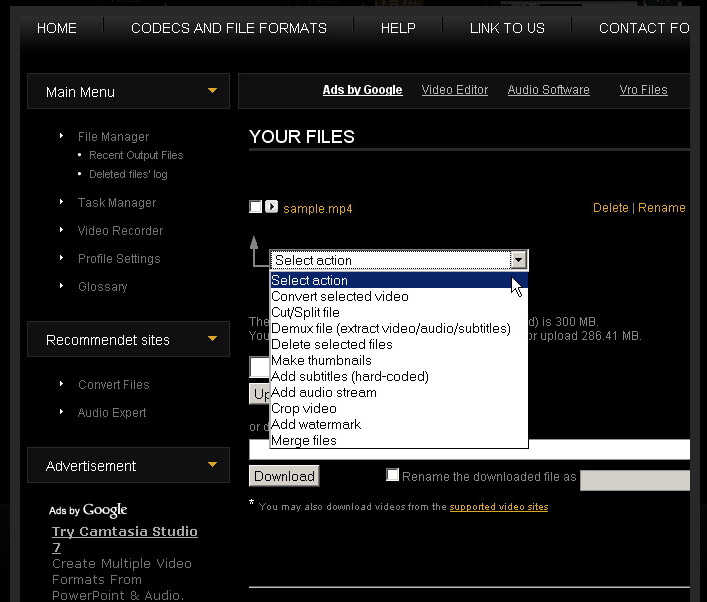
Часть 3. 3 способа редактирования MOV онлайн
Если вы хотите редактировать MOV-файлы в Windows 10 или других системах без установки какого-либо программного обеспечения, онлайн-инструменты-лучший выбор. Существует ряд онлайн-программ с множеством функций, которые вы можете выбрать в зависимости от ваших требований. Ниже перечислены топ-3 популярных MOV-редактора в интернете.
1. Видеорезак
Этот бесплатный онлайн-инструмент позволяет выполнять основные функции редактирования видео, такие как обрезка, Обрезка, поворот и другие в MOV и других форматах. Программа работает из окна браузера без каких-либо требований к загрузке или установке программного обеспечения. Файлы для редактирования можно добавлять с ПК, URL, Dropbox и Google Диска. Программа имеет простой интерфейс и позволяет добавлять файлы размером до 500 МБ. Есть варианты преобразования видео и выбора качества видео, а также.
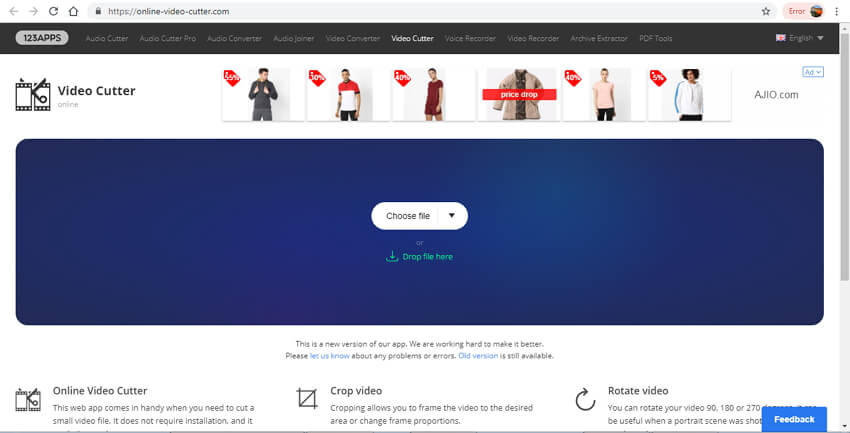
2. Создатель Фильмов Онлайн
Используя этот онлайн-инструмент, вы можете работать со своими фотографиями, видео, музыкой и графическими файлами, чтобы персонализировать их с помощью различных параметров редактирования. Программа бесплатна в использовании и поставляется с удобным интерфейсом. Вы можете обрезать, обрезать, исчезать и исчезать, добавлять переходы, добавлять специальные эффекты, выбирать фильтры и выполнять другие функции. Программа позволяет создавать проект, добавляя и комбинируя музыку, видео, изображения и другие типы файлов. Инструмент также имеет раздел с бесплатной музыкой и графическими файлами, которые вы можете использовать для создания профессионально выглядящего проекта.

3. ClipChamp Create
Это бесплатный видеоредактор, который поддерживает множество форматов файлов, таких как MOV, AVI, ASF, VOB, WebM, FLV и другие. Вы можете зарегистрироваться в программе бесплатно, используя свою электронную почту, учетную запись Google или Facebook. Утилиты программы доступны онлайн без какой-либо необходимости загрузки или установки программного обеспечения. Вы можете обрезать ненужные части, вырезать ненужные видео, обрезать дополнительную часть, объединить несколько частей, повернуть файлы, перевернуть или создать зеркальные файлы, добавить аудио или изображения, использовать фильтры и переходы и выполнять другие функции для персонализированных видео. Сжатие видео в хорошем качестве - еще одна поддерживаемая функция программы.
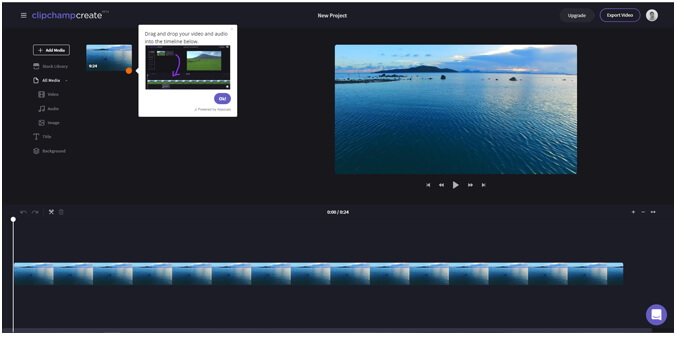
Итак, для ваших запросов о том, как редактировать MOV-файлы в Windows 8, Windows 10, Mac и других системах, перечисленных выше, существуют различные решения. Онлайн-инструменты бесплатны и просты в использовании, но они могут вносить только простые изменения и иметь ограничения на загруженные вами видео. Для лучшего способа легко редактировать MOV-видео на Windows/Mac, Wondershare UniConverter (первоначально Wondershare Video Converter Ultimate) будет лучшим выбором.
Юлия Юрьевна
chief Editor
0 Комментарий(ы)